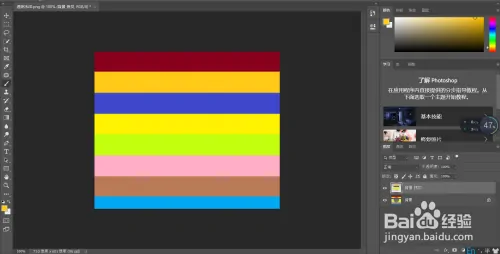文章内容
本文主要讲述如何利用PS去除图片上大面积的透明水印。我们经常会看到一些好看的图片,但是水印太过于明显。我们不能将其用作素材。接下来让我们一起来看如何去除吧。
操作步骤
1、首先打开我们的PS,选择需要处理的图片
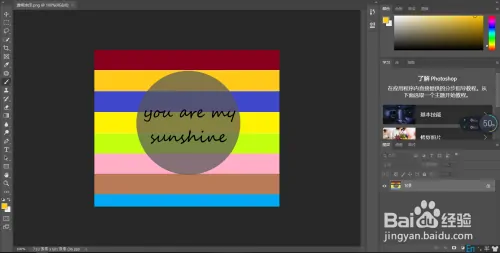
2、看到水印上面有文字,那么首先要将文字去除。选择工具栏中的矩形选框工具,将文字区域选中
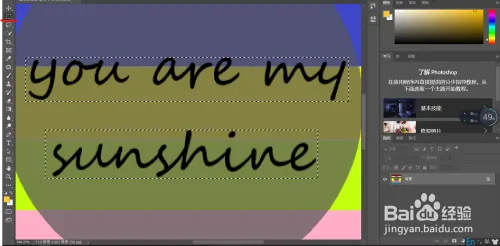
3、点击菜单栏选择–色彩范围。在弹出的对话框选择中选择取样颜色,然后在文字部分点一下,将容差调整到预览框可以清楚的看到我们要去除的文字为止,点击确定
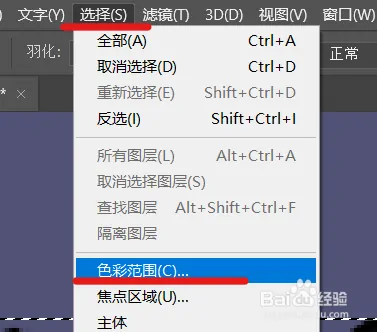
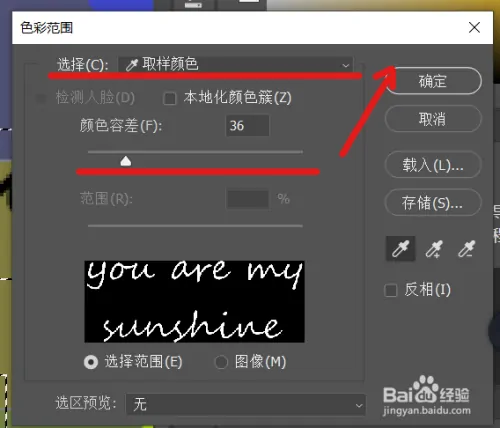
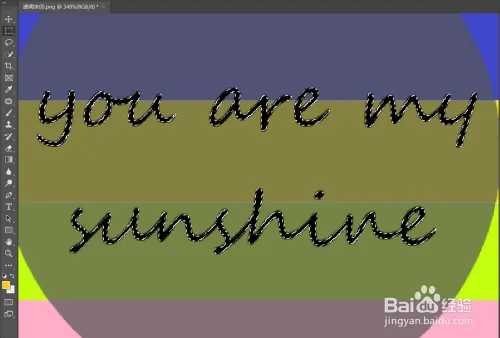
4、到菜单栏中的选择–修改–扩展,在弹出的对话框中输入合适的数值。直到我们可以看到文字与选区边缘有一二个像素
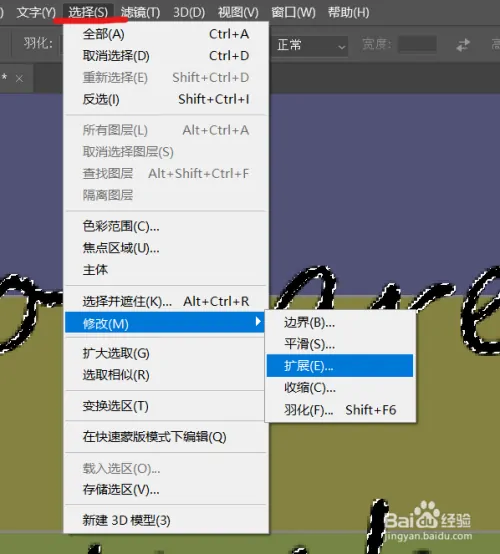
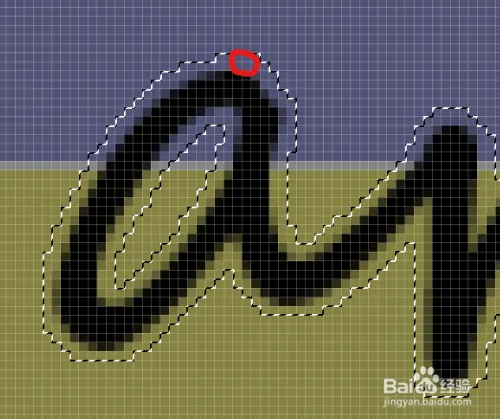
5、然后在菜单栏找到编辑–内容识别填充,在弹出的界面中点击确定
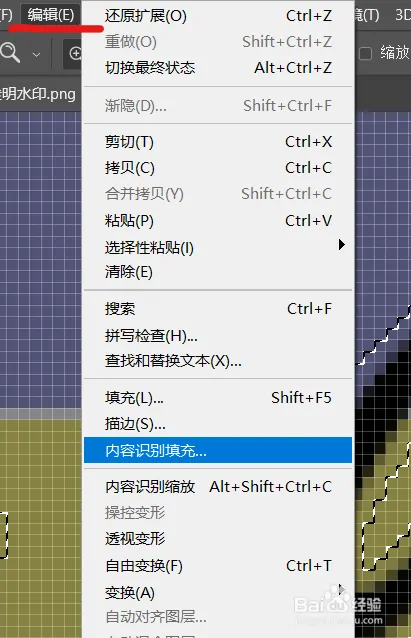
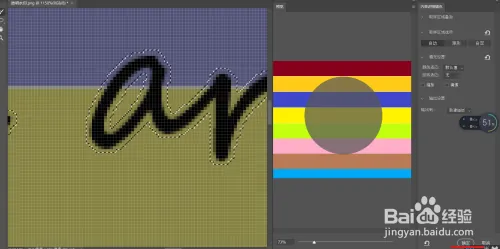
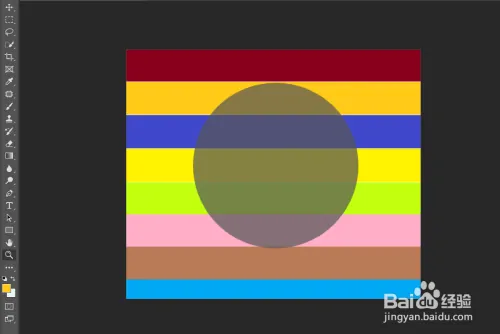
6、现在使用画笔工具,按住Alt键,拾取我们需要的颜色,然后在水印部分涂抹
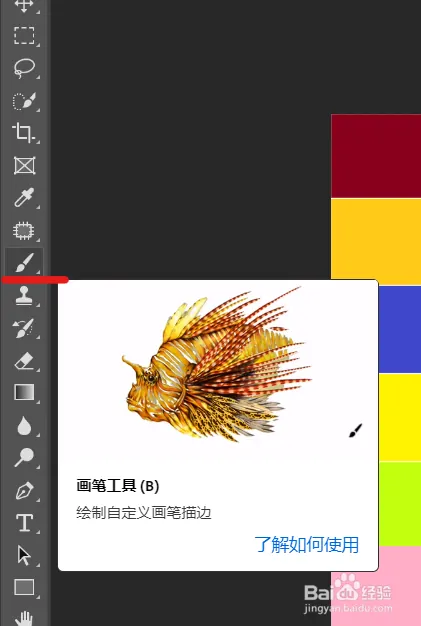
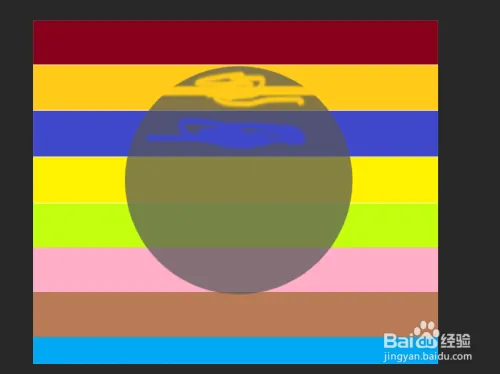
7、涂抹完成后,就可以保存我们的图片啦